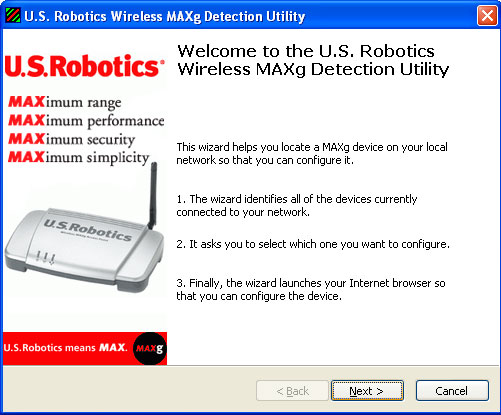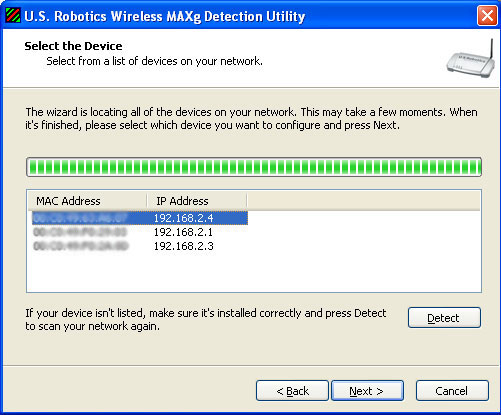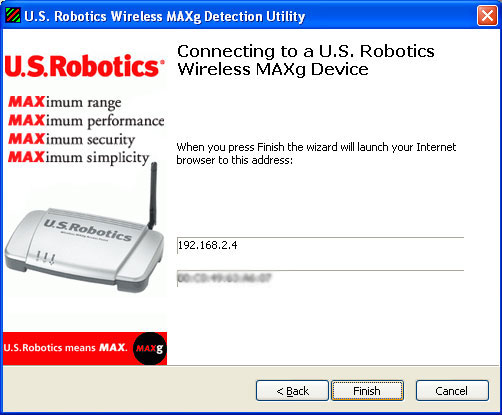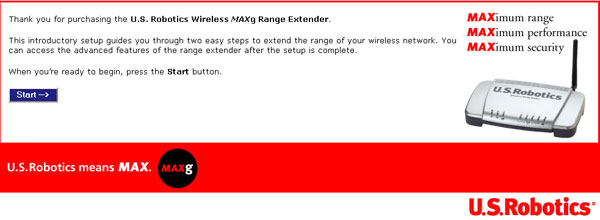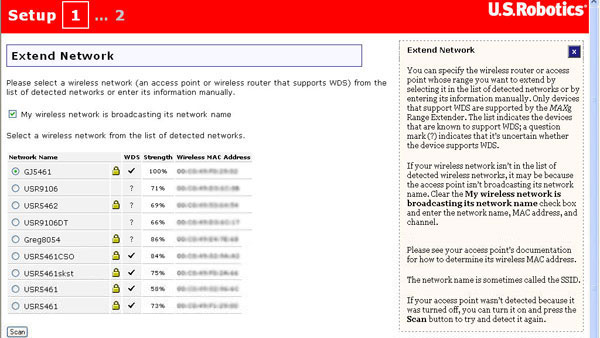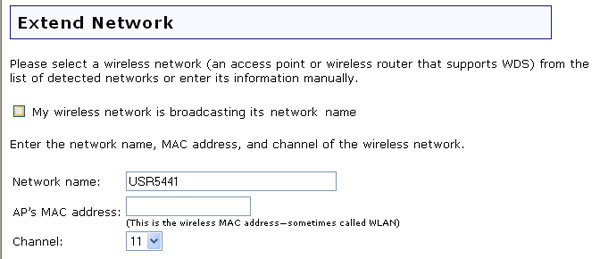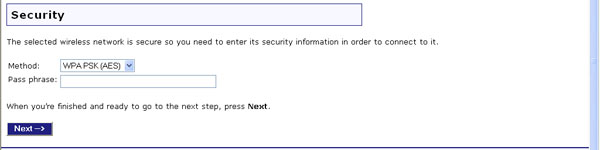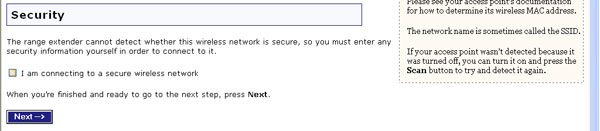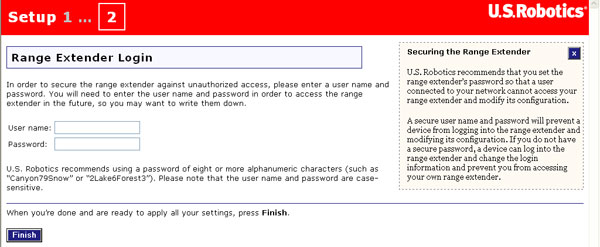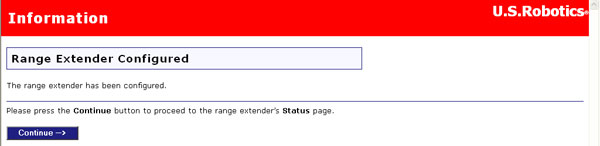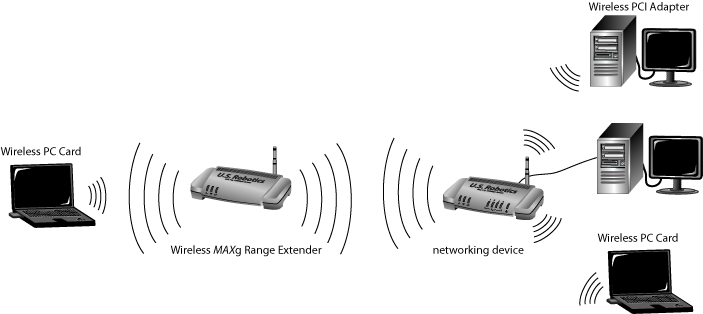Усилитель беспроводного сигнала Wireless MAXg Range Extender (USR5441).
Установка
Необходимо использовать беспроводной маршрутизатор или точку доступа, поддерживающую WDS (систему беспроводного распределения). При использовании технологии WPA в качестве метода шифрования в беспроводной сети необходимо использовать TKIP или AES, а не оба, поскольку усилитель сигнала поддерживает только один из двух. Усилитель сигнала также поддерживает WPA2 или WPA/WPA2 с проверкой подлинности RADIUS 802.1x.
Для установки продукта на компьютер необходимо обладать правами администратора.
Перед установкой устройства определите, какая буква используется для обозначения дисковода CD-ROM. Это необходимо знать для установки программного обеспечения.
Примечание. Для получения самой последней информации посетите веб-узел: http://www.usr.com/support
Для получения более подробной информации см. также Руководство пользователя на установочном компакт-диске USRobotics.
Шаг 1: подключение усилителя беспроводного сигнала Wireless MAXg Range Extender
Примечание. Перед размещением усилителя беспроводного сигнала Wireless MAXg Access Point посмотрите на его нижнюю панель и запишите указанные там адреса WLAN и LAN MAC. Они затем потребуются.
- Подсоедините антенну к усилителю беспроводного сигнала Wireless MAXg Range Extender.

- Подсоедините прилагаемый кабель Ethernet к сетевому порту усилителя беспроводного сигнала Wireless MAXg Range Extender и к сетевому устройству, например маршрутизатору.

- Подключите блок питания к усилителю беспроводного сигнала Wireless MAXg Range Extender и к стандартной сетевой розетке.
Примечание для пользователей в Великобритании: прикрепите к блоку питания подходящую вилку.

Шаг 2: размещение усилителя беспроводного сигнала в сети
Примечание. Рекомендуется всегда осуществлять конфигурацию усилителя беспроводного сигнала Wireless MAXg Range Extender с использованием Ethernet-соединения. В этом случае изменения конфигурации выполняются без изменения свойств беспроводных плат в сети.
Пользователи Windows
- Вставьте установочный компакт-диск USRobotics в дисковод CD-ROM компьютера, подключенного к существующему маршрутизатору. На экране отобразится интерфейс пользователя установочного компакт-диска. Если появится запрос, выберите необходимый язык. Следуйте указаниям на экране для установки и запуска программы обнаружения.
Примечание. Если диск CD-ROM не запускается автоматически, на панели задач Windows нажмите кнопку Пуск, выберите Выполнить и введите D:\setup (или другую букву, обозначающую дисковод CD-ROM), а затем нажмите кнопку OK.
- Когда запустится программа обнаружения, нажмите кнопку Next (Далее).
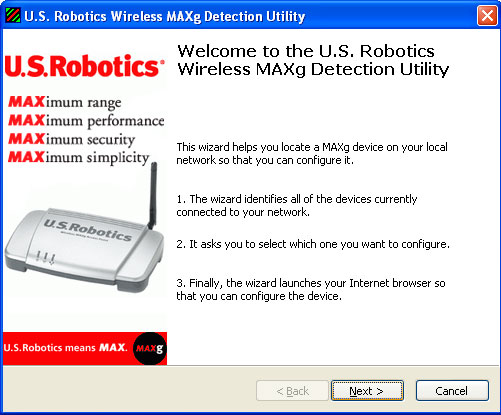
Примечание. Если к компьютеру, на котором запускается программа обнаружения, подсоединено несколько сетевых адаптеров, то потребуется выбрать адаптер, подсоединенный к беспроводной сети. Нажмите кнопку Next (Далее).
- После обнаружения беспроводных устройств в сети по MAC-адресам LAN определите, какое из них является нужным усилителем беспроводного сигнала. MAC-адрес LAN усилителя беспроводного сигнала указан на этикетке, расположенной на нижней панели усилителя. Если MAC-адрес LAN усилителя сигнала не отображается, убедитесь, что устройство правильно подсоединено, и нажмите кнопку Detect (Обнаружить), чтобы выполнить повторный поиск в сети. Выберите MAC-адрес LAN для усилителя сигнала и нажмите кнопку Next (Далее).
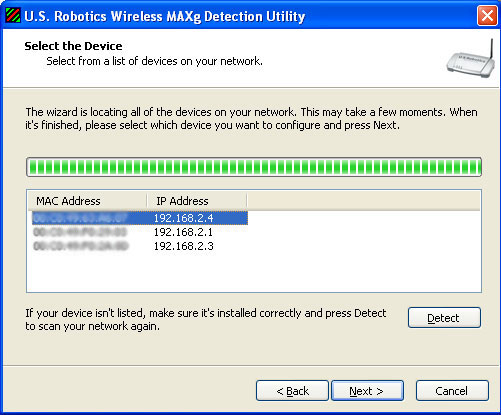
- Нажмите кнопку Finish (Готово) для запуска веб-интерфейса пользователя в новом окне обозревателя и закрытия программы обнаружения.
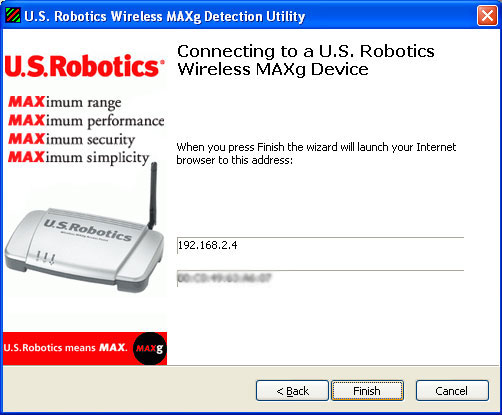
Пользователи Macintosh и Linux
- Сетевое устройство, к которому подключен усилитель беспроводного сигнала, вероятно, имеет некоторый веб-интерфейс пользователя, в котором можно просмотреть список клиентов. Чтобы узнать, как просмотреть эти сведения, см. документацию по сетевому устройству.
- После того как будет найден список клиентов, найдите усилитель беспроводного сигнала. Это можно сделать, сравнив MAC-адрес LAN, указанный на этикетке на нижней панели усилителя беспроводного сигнала, с тем, который указан в списке клиентов. Запишите IP-адрес усилителя сигнала для дальнейшего использования.
- Запустите обозреватель, введите IP-адрес усилителя сигнала и нажмите клавишу Enter. При этом откроется веб-интерфейс пользователя усилителя сигнала. Если не удается подключиться к усилителю беспроводного сигнала, убедитесь, что все соединения являются безопасными и указаны правильно.
Шаг 3. Настройка усилителя беспроводного сигнала Wireless MAXg Range Extender
- Чтобы начать процедуру мастера установки, нажмите кнопку Start (Начать).
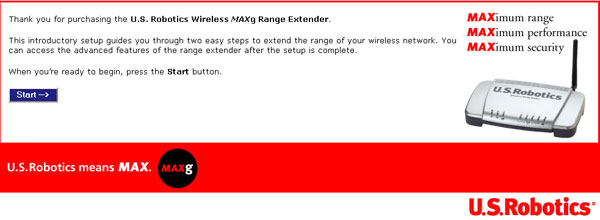
- На этой странице можно выбрать имя сети (SSID) устройства беспроводной связи, к которому подключается усилитель сигнала. Если имя сети (SSID) соответствующего беспроводного устройства не отображается, нажмите кнопку Scan (Сканировать) для проведения нового поиска в области.
Примечание. При выборе беспроводного маршрутизатора или точки доступа для подключения убедитесь, что выбранное устройство поддерживает WDS.
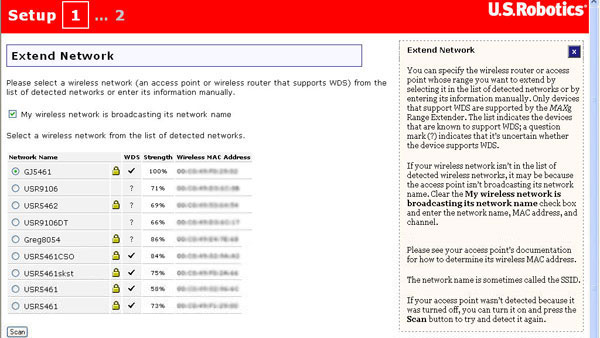
Если требуемое сетевое устройство по-прежнему отсутствует в списке или не передает имя сети (SSID), снимите флажок My wireless network is broadcasting its network name (Беспроводная сеть передает имя сети) и введите данные сетевого устройства вручную. Потребуется ввести имя сети, MAC-адрес и правильный канал существующей беспроводной сети.
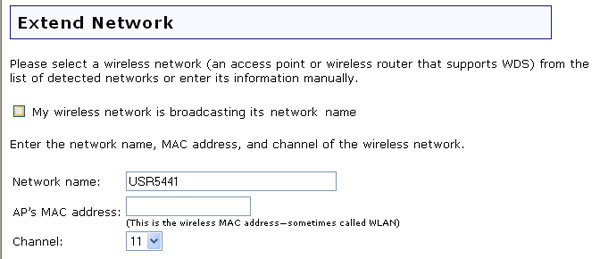
- Затем потребуется указать Method (Метод обеспечения безопасности), Pass phrase (Пароль) или Key (Ключ безопасности), в зависимости от выбранного параметра WPA PSK или WEP. Эти параметры безопасности должны совпадать с параметрами устройства беспроводной связи, к которому подключается усилитель сигнала. Усилитель сигнала не поддерживает технологию WPA2 PSK или WPA/WPA2 с проверкой подлинности RADIUS 802.1x. По завершении этой операции нажмите кнопку Далее.
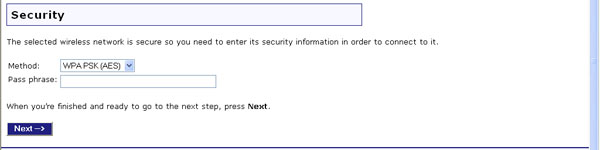
Примечание. Если усилитель сигнала не может определить, активны ли параметры безопасности на беспроводном устройстве, с которым устанавливается соединение, необходимо выбрать параметры вручную.
- Если известно, что параметры безопасности активны, убедитесь, что установлен флажок I am connecting to a secure wireless network (Выполняется подключение к безопасной беспроводной сети), введите соответствующие сведения и нажмите кнопку Next (Далее).
- Если известно, что параметры безопасности не включены, снимите флажок I am connecting to a secure wireless network (Выполняется подключение к безопасной беспроводной сети) и нажмите кнопку Next (Далее).
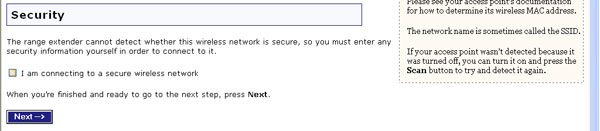
- На этой странице нужно задать User name (Имя пользователя) и Password (Пароль) для входа на усилитель беспроводного сигнала Wireless MAXg Range Extender. В этих полях учитывается состояние регистра. По завершении нажмите кнопку Finish (Готово).
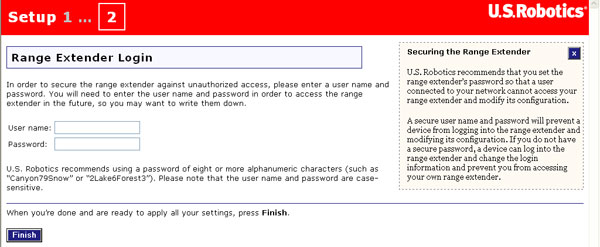
- Нажмите Continue (Продолжить) для перехода к веб-интерфейсу усилителя сигнала.
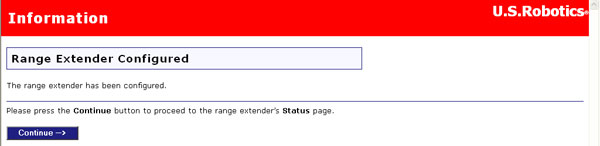
Появится запрос на ввод имени пользователя и пароля, только что созданных для доступа на веб-интерфейс пользователя усилителя сигнала.
Примечание. После завершения процедуры установки и настройки рекомендуется создать файл резервной копии параметров на случай возникновения каких-либо сложностей и необходимости восстановить параметры. Щелкните вкладку Device (Устройство), затем в разделе "Резервное копирование параметров" нажмите Back Up (Резервное копирование). Для получения более подробных сведений о данной функции см. раздел Устройство в главе настоящего руководства, посвященной веб-интерфейсу пользователя.
Шаг 4: перемещение усилителя беспроводного сигнала Wireless MAXg Range Extender
Теперь можно переместить усилитель сигнала Wireless MAXg Range Extender в другое место для проверки его возможностей беспроводной связи. Отсоедините кабель Ethernet и адаптер питания усилителя сигнала Wireless MAXg Range Extender. Поместите усилитель беспроводного сигнала в зону приема беспроводного маршрутизатора или точки доступа и подсоедините адаптер питания. После этого усилитель должен установить беспроводное соединение с беспроводным маршрутизатором или точкой доступа.
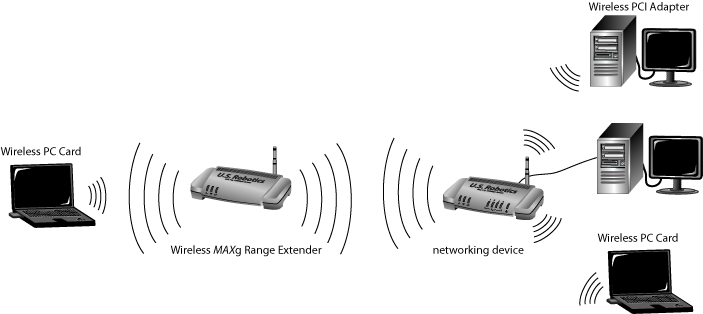
Поздравляем!
Установка аппаратного и необходимого программного обеспечения завершена. Усилитель беспроводного сигнала Wireless MAXg Range Extender обеспечивает клиентам беспроводной сети возможность подключения к ней на таком расстоянии, с которого прежде это сделать было невозможно. Для получения дополнительной информации по поиску и устранению неисправностей и технической поддержке см. раздел "Поиск и устранение неисправностей" данного руководства.
Зарегистрируйте свое устройство
Зарегистрируйте свое устройство по адресу: http://www.usr.com/productreg